Етап 1: Първоначална настройка
В „чистия“ Android 10 процесът за първоначална конфигурация на картата с памет е както следва:
Внимание! Следващите инструкции предполагат форматиране на SD картата, така че преди да започнете процедурата, уверете се, че на нея няма важни или ценни данни!
- След като инсталирате картата, в затвора на устройството ще се появи известие с предложение за конфигуриране, докоснете го.
- Инструментът за конфигуриране ще се отвори. Системата ще ви предложи да избирате между две опции: интеграция с вътрешно хранилище или инсталация като сменяемо устройство за съхранение. Първата опция се препоръчва за телефони или таблети с малки количества вградена памет (16 GB или по-малко), докато втората е подходяща за всички останали случаи.
- Независимо от избраната опция, ще бъдете подканени да форматирате картата, приемете това.
- След процеса на форматиране ще получите съобщение, че устройството е готово за употреба.
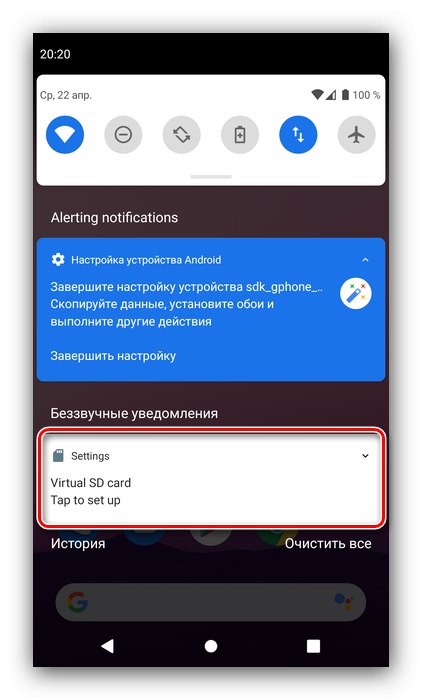
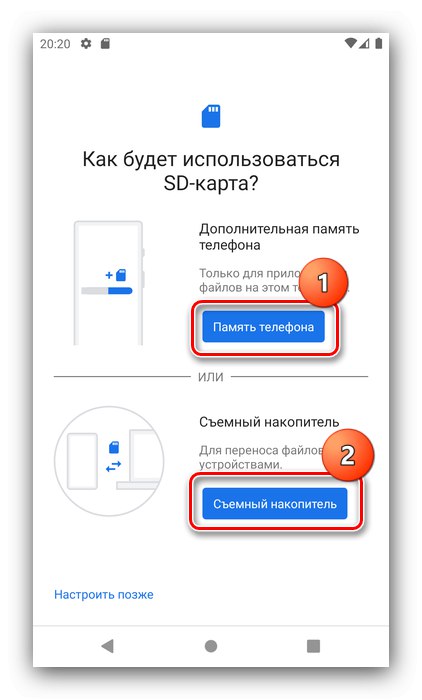
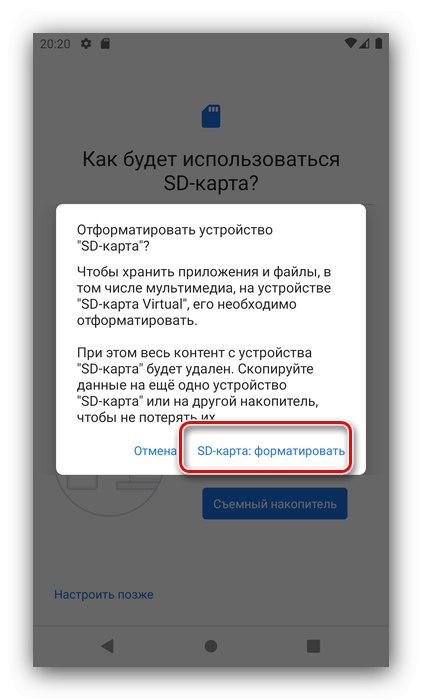
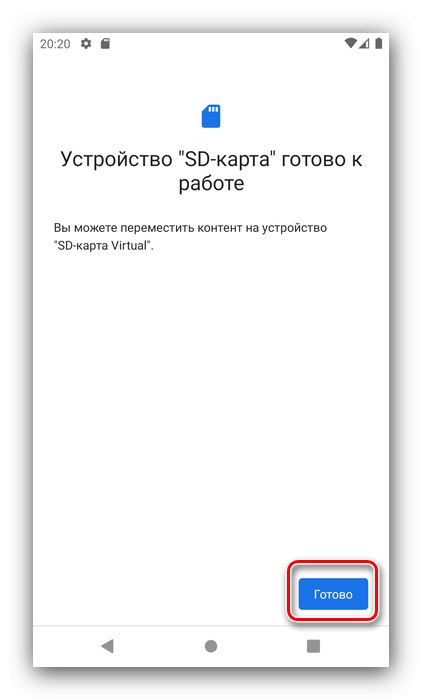
Това завършва първоначалната настройка на картата с памет.
Етап 2: Конфигуриране за качване на файл
Ако сте избрали да използвате SD картата си като сменяем носител, вероятно ще се чудите дали можете да я конфигурирате за изтегляне на файлове. Тази функция е налична, но трябва да я направите за всяко приложение на тези, които включват използването на карта с памет. Като пример ще използваме Google Chrome.
- Стартирайте Chrome, след което кликнете върху бутона с 3 точки, за да изведете менюто, в което изберете елемента "Настройки".
- Отидете на раздела „Изтеглени файлове“.
- След това докоснете елемента „Местоположение на изтеглените файлове“, в изскачащото меню посочете опция "SD карта" и натиснете "Свършен".
- След като се върнете към предишния екран, погледнете отново параметъра „Местоположение на изтеглените файлове“ - в раздела трябва да има папка Chrome Android / данни в основата на външното устройство.
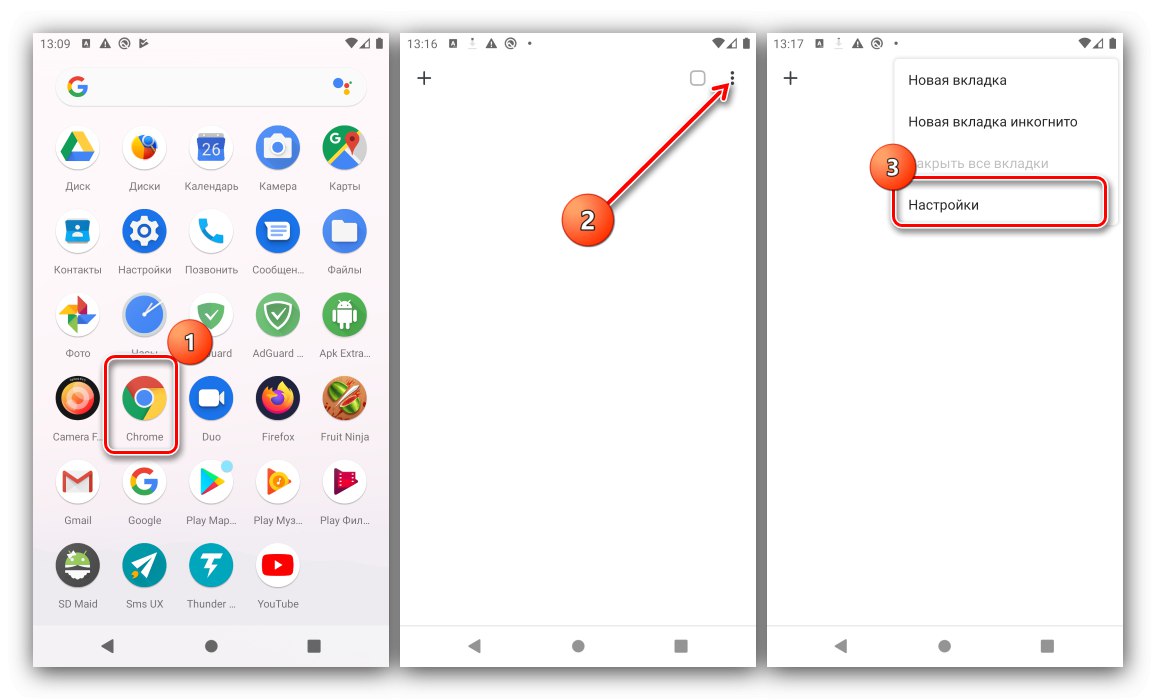
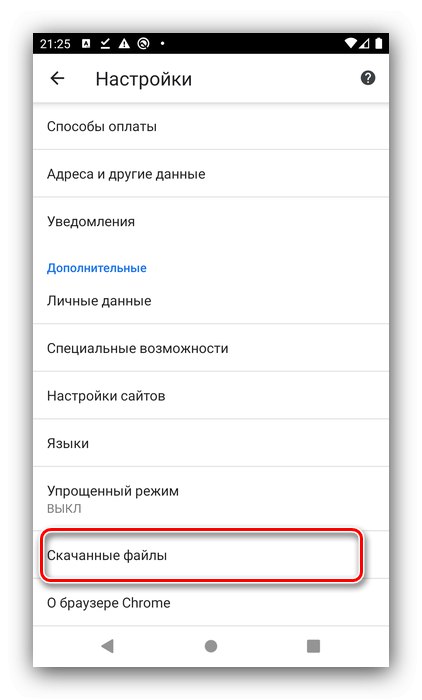
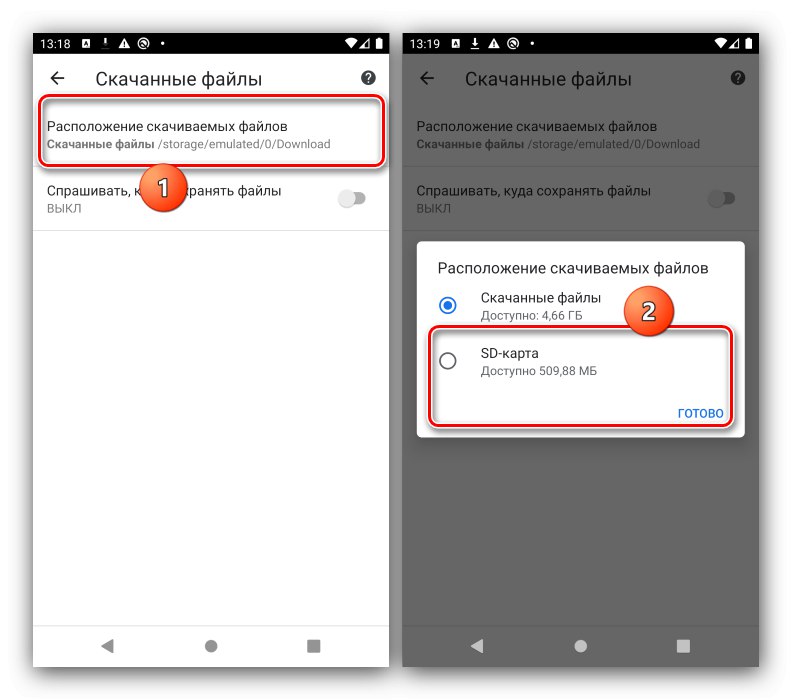
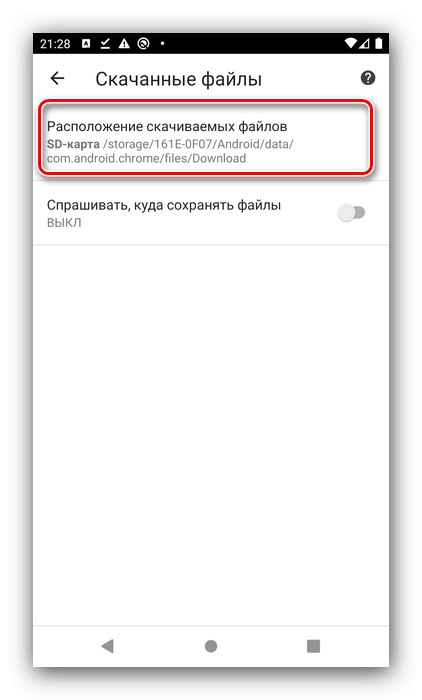
Обичайният начин за промяна на тази директория в която и да е друга няма да работи поради ограниченията, които съществуват в Android.
Решаване на някои проблеми
В процеса на настройка или използване на карта с памет в Android може да възникнат определени грешки. Нека разгледаме най-често срещаните.
Устройството не разпознава поставената SD
Най-често срещаният проблем е, че картата е поставена, но телефонът или таблетът не я виждат. Има много решения, които са описани в отделен материал на връзката по-долу.
Повече информация: Какво да направите, ако вашият смартфон или таблет не вижда SD картата
Появява се съобщението „SD картата е повредена“
Вторият възможен отказ е, че вместо известие за настройката, потребителят получава съобщение, че външното устройство е повредено. Това е доста сериозен проблем, но можете да го отстраните сами.
Повече информация: Как да коригирам грешката „SD картата е повредена“